win10查看硬件配置信息教程 win10硬件配置信息在哪看
更新时间:2022-12-15 11:36:44作者:runxin
很多用户对于自己日常使用的win10电脑硬件配置还不是很了解,因此就想要查看到底是什么样的配置,这时我们就可以通过win10系统的设备管理器功能或者第三方安全软件来查看,那么win10硬件配置信息在哪看呢?以下就是小编给大家分享的win10查看硬件配置信息教程。
具体方法:
1.打开电脑后,在桌面上找到我的电脑并选中,然后在点击鼠标右键,如下图所示。
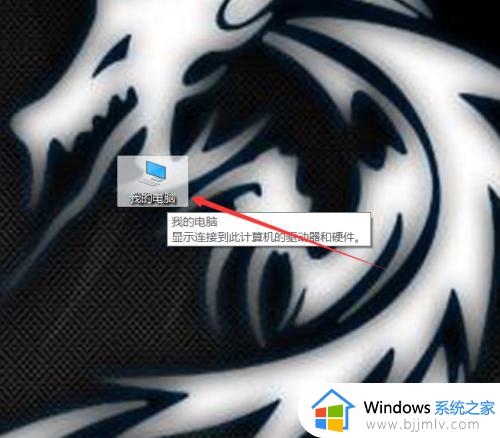
2.在弹出菜单里找到【属性】选项并点击,如下图所示。
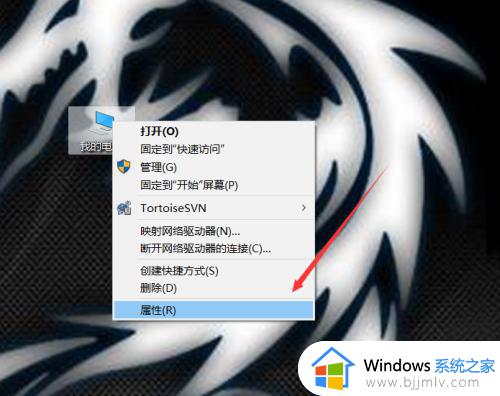
3.进入系统的系统界面里直接点击左侧的【设备管理器】,如下图所示。
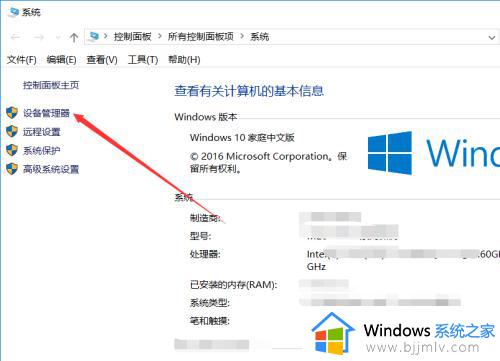
4.在打开的设备管理器界面里就可以大概的看下win10系统的硬件配置了,如下图所示。
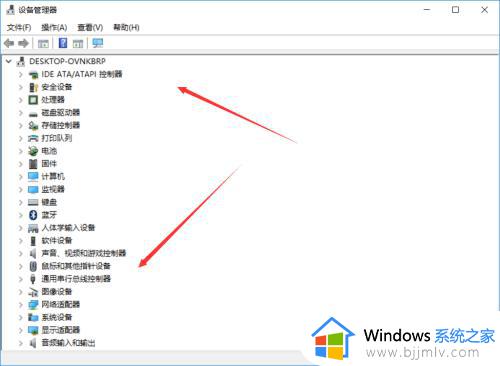
5.可以通过第三方应用查看win10详细的硬件配置,打开安装好的鲁大师,然后点击导航上的【硬件检测】,如下图所示。
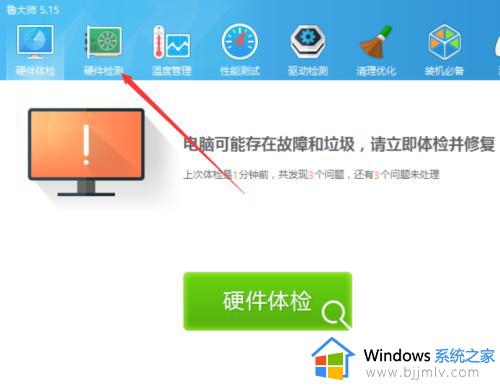
6.点击后在硬件检测选项卡里就会显示出win10系统电脑硬件配置的详细信息了,如下图所示。
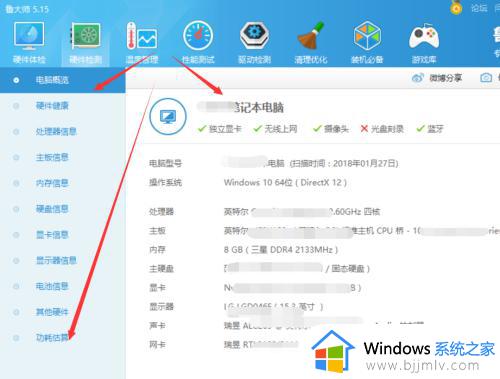
以上就是小编告诉大家的win10查看硬件配置信息教程了,如果你也有相同需要的话,可以按照上面的方法来操作就可以了,希望能够对大家有所帮助。
win10查看硬件配置信息教程 win10硬件配置信息在哪看相关教程
- win10看硬件配置如何查看 win10查看电脑硬件信息教程
- win10怎么查看硬件信息 如何查看win10硬件信息
- win10查看硬件信息的方法 win10如何查看硬件信息
- win10查看电脑硬件信息方法 win10如何查看电脑配置
- win10看硬盘信息怎么查询 win10在哪里看硬盘信息
- win10查看固态硬盘信息方法 win10电脑如何查看固态硬盘信息
- win10电脑怎么看配置 win10如何查看配件信息
- win10电脑怎么查看显卡配置 win10如何查看电脑显卡配置信息
- win10电脑硬件配置怎么看 win10系统如何查看电脑硬件配置
- win10查看内存详细信息在哪 win10系统怎么查看内存条信息
- win10如何看是否激活成功?怎么看win10是否激活状态
- win10怎么调语言设置 win10语言设置教程
- win10如何开启数据执行保护模式 win10怎么打开数据执行保护功能
- windows10怎么改文件属性 win10如何修改文件属性
- win10网络适配器驱动未检测到怎么办 win10未检测网络适配器的驱动程序处理方法
- win10的快速启动关闭设置方法 win10系统的快速启动怎么关闭
热门推荐
win10系统教程推荐
- 1 windows10怎么改名字 如何更改Windows10用户名
- 2 win10如何扩大c盘容量 win10怎么扩大c盘空间
- 3 windows10怎么改壁纸 更改win10桌面背景的步骤
- 4 win10显示扬声器未接入设备怎么办 win10电脑显示扬声器未接入处理方法
- 5 win10新建文件夹不见了怎么办 win10系统新建文件夹没有处理方法
- 6 windows10怎么不让电脑锁屏 win10系统如何彻底关掉自动锁屏
- 7 win10无线投屏搜索不到电视怎么办 win10无线投屏搜索不到电视如何处理
- 8 win10怎么备份磁盘的所有东西?win10如何备份磁盘文件数据
- 9 win10怎么把麦克风声音调大 win10如何把麦克风音量调大
- 10 win10看硬盘信息怎么查询 win10在哪里看硬盘信息
win10系统推荐